Fungsi/Rumus LEN Excel, Cara Menghitung Jumlah Karakter Huruf Di Excel

Fungsi LEN adalah salah satu fungsi Excel dlm kategori fungsi TEXT yg digunakan untuk menghitung jumlah karakter huruf atau teks di excel.
Karakter yg dihitung oleh fungsi LEN excel ini termasuk jumlah huruf, angka maupun tanda baca semisal spasi, koma & titik.
Sehingga, meskipun fungsi awalnya digunakan untuk menghitung banyak karakter atau jumlah huruf di excel, fungsi atau rumus excel LEN ini bisa juga digunakan untuk menghitung jumlah karakter angka.
Nah, bagaimana cara menghitung jumlah huruf dengan fungsi LEN excel ini? Silahkan pelajari tutorialnya di bawah ini.
Cara Menggunakan Fungsi LEN Excel
Cara menggunakan fungsi LEN adalah sbgai brkut:
LEN(teks)Argumen Teks pada fungsi LEN bisa berupa teks, angka maupun sel tunggal. Pada fungsi LEN spasi dihitung sbgai karakter juga.
Contoh Rumus LEN Excel
Contoh penggunaan fungsi LEN dlm rumus excel sbgai brkut:
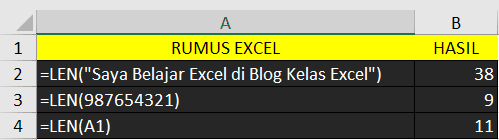
=LEN("Saya Belajar Excel di Blog ")Rumus diatas akan menghasilkan nilai 38.
Argument pada fungsi LEN yg berupa teks langsung ditulis diantara tanda petik dua ("...")
=LEN(987654321)Rumus Excel ini akan menghasilkan nilai 9.
=LEN(A1)Sel A1 pada rumus ini berisi teks "RUMUS EXCEL". Jumlah karakter pada teks A1 (Tidak termasuk tanda petik dua) adalah 11.
Menghitung Jumlah Karakter Beberapa Cell Excel
Rumus LEN excel tidak bisa digunakan untuk menghitung jumlah huruf atau teks kalimat dlm banyak sel sekaligus. Argumen Fungsi LEN hanya bisa diisi 1 Argument saja.
Jika anda bermaksud menghitung jumlah huruf pada banyak Sel, maka Anda bisa menggunakan operator penjumlahan atau fungsi penjumlahan semisal fungsi SUM.
Contoh:
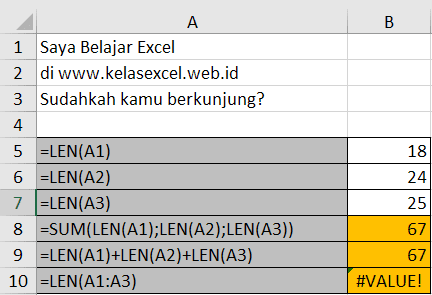
Seperti contoh di atas, Misal pada cell A1 berisi teks "Saya Belajar Excel", cell A2 berisi teks "di www.kelasexcel.id" & pada cell A3 berisi teks "Sudahkah kamu berkunjung?", maka untuk mengetahui jumlah karakter pada sel A1, A2 & A3 adalah dengan rumus excel brkut:
=LEN(A1)+LEN(A2)+LEN(A3)atau
=SUM(LEN(A1);LEN(A2);LEN(A3))Jika anda memasukkan range A1:A3 sbgai argumen maka hasilnya adalah pesan kesalahan #VALUE.
Bagaimana supaya tidak muncul hasil error #Value sprti contoh tersebut?
Jika anda menghendaki menghitung banyak karakter atau jumlah huruf pada banyak sel sekaligus anda bisa memanfaatkan fungsi SUMPRODUCT sprti contoh dibawah ini:
=SUMPRODUCT(LEN(A1:A3))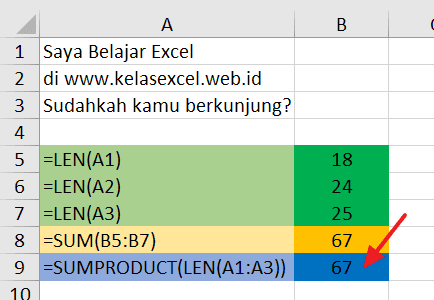
Demikian pembahasan fungsi LEN kali ini smoga bermanfaat. Sumber https://www.kelasexcel.id
Belum ada Komentar untuk "Fungsi/Rumus LEN Excel, Cara Menghitung Jumlah Karakter Huruf Di Excel"
Posting Komentar